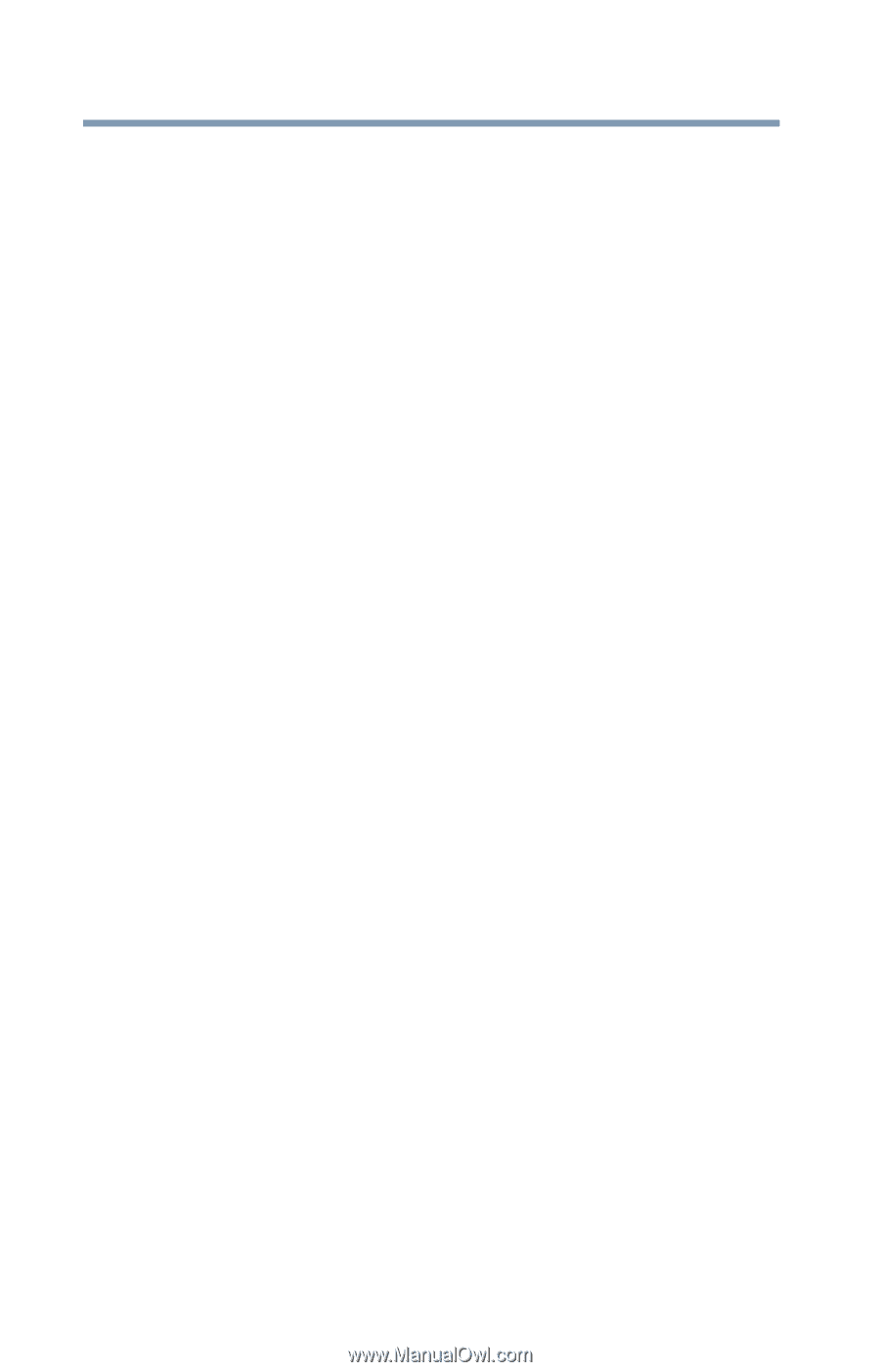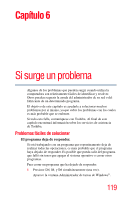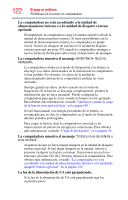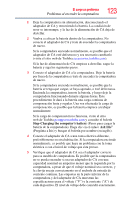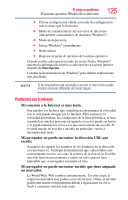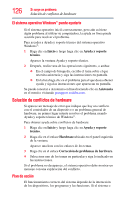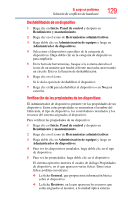Toshiba NB200-SP2910C User Guide 1 - Page 124
El sistema operativo Windows® no funciona
 |
View all Toshiba NB200-SP2910C manuals
Add to My Manuals
Save this manual to your list of manuals |
Page 124 highlights
124 Si surge un problema El sistema operativo Windows® no funciona La capacidad nominal en amperios del adaptador de CA debe ser igual o superior a la requerida por la computadora. El sistema operativo Windows® no funciona Cuando ya conozca el escritorio y esté habituado a la forma en que el sistema operativo responde a sus rutinas de trabajo, le será fácil detectar si el sistema operativo no está funcionando correctamente. Por ejemplo: ❖ El sistema operativo no arranca después de que aparece el mensaje Iniciando Windows XP. ❖ El sistema operativo se tarda mucho tiempo en arrancar. ❖ El sistema operativo no reacciona de la misma forma que siempre. ❖ La pantalla no se ve bien. Salvo en el caso en que haya fallado algún dispositivo de hardware, los problemas suelen producirse cuando se hace algún cambio en el sistema, como por ejemplo, cuando se instala un programa nuevo o se añade un dispositivo. Si advierte cualquiera de estos problemas, use las opciones que le brinda el menú Inicio para resolver el problema. Uso de las opciones del menú Inicio para resolver problemas Si el sistema operativo no inicia correctamente, podría ser necesario cambiar la configuración del sistema o verificar el procedimiento de inicio para resolver el problema. Para hacer esto, use las opciones del menú Inicio. Para abrir el menú Inicio: 1 Reinicie la computadora. 2 Presione F8 al iniciarse la computadora y antes de que empiece a cargarse Windows®. En el menú Opciones avanzadas de inicio de Windows® aparecen las opciones siguientes: ❖ Modo seguro ❖ Modo seguro (con funciones de red) ❖ Modo seguro (con símbolo del sistema) ❖ Habilitar el registro de arranque ❖ Habilitar el Modo VGA